In MacOS können Sie eine Zeit einstellen, in der das Display Ihres MacBook inaktiv bleibt, bevor es ausgeschaltet wird, um den Energieverbrauch zu senken und die Akkulaufzeit zu verlängern. Einen Schieberegler, der von 1 Minute bis Nie reicht, finden Sie im Energiesparmodus der Systemeinstellungen. Es gibt einen Schieberegler für den Batteriebetrieb und einen weiteren für die Verwendung des Netzteils.
Wenn Sie Ihr MacBook während eines langen Downloads wach halten möchten oder einfach nur die Abblendung verringern möchten, während Sie ein Video betrachten, das nicht im Vollbildmodus ist, gibt es bessere Möglichkeiten, als in den Systemeinstellungen nachzuschauen und einen der oben genannten Schieberegler anzupassen und denken Sie daran, den Schieberegler wieder an die gewünschte Stelle für den normalen Betrieb zu verschieben. Der erste Weg beinhaltet eine kostenlose App und der zweite beinhaltet das Terminal.
1. Eigentlich App
Nein, nicht so Ow.ly, aber dies ist eine kostenlose App, die Sie im Mac App Store finden können. In der Menüleiste wird ein Symbol angezeigt, mit dem Sie die App von 5 Minuten bis in die Ewigkeit ausführen können. Sie können auch mit der rechten Maustaste auf das Kaffeetassensymbol klicken, um die Standardausführung zu starten. Klicken Sie erneut mit der rechten Maustaste, um es auszuschalten.
Das Owly-Symbol wird rot, wenn die App ausgeführt wird. Wenn Sie eines der Zeitschritte auswählen, platziert die App einen Timer neben dem Symbol. Sie können diesen Timer in den Voreinstellungen der App deaktivieren, eine Standarddauer festlegen und die App deaktivieren, wenn der verbleibende Akku einen bestimmten Prozentsatz unterschreitet.
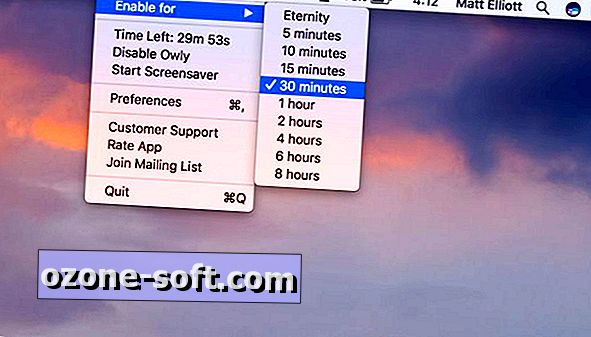
", " modalTemplate ":" {{content}} ", " setContentOnInit ": false} '>
2. Terminalbefehl
Wenn Sie keine App installieren möchten, um Ihr MacBook wach zu halten, können Sie sich an Terminal wenden. Sie finden Terminal in Anwendungen> Dienstprogramme, Sie können es aber auch einfach mit Spotlight suchen.
Geben Sie bei geöffnetem Terminal diesen Befehl ein: caffeinate
Sie wissen, dass der Befehl funktioniert, wenn in der Titelleiste von Terminal "Koffeinat" angezeigt wird. Um den Befehl zu deaktivieren, verwenden Sie die Tastenkombination Strg-C . Geben Sie also nicht "control" ein, sondern halten Sie die Strg-Taste gedrückt und drücken Sie dann die C-Taste.
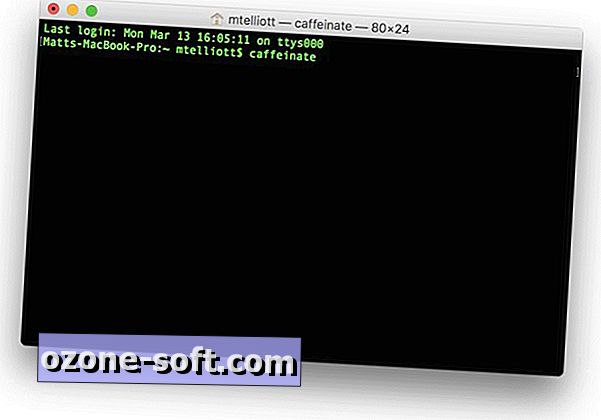
", " modalTemplate ":" {{content}} ", " setContentOnInit ": false} '>
In verwandten Nachrichten erfahren Sie, wie ein Chromebook nicht einschlafen kann.













Lassen Sie Ihren Kommentar